在 Linux 虚拟机中手动安装 VMware Tools
1、首先要能够获得root权限,执行su命令输入密码即可进入,这是安装软件的前提。
2、点击VMware菜单 虚拟机->安装Vmware Tools,准备镜像文件。
装载镜像文件到 CD-ROM 驱动器:
mount /dev/cdrom /mnt/cdrom
执行完后就可以在/mnt/cdrom中装载了VMware Tools 虚拟 CD-ROM 映像,可以看到VMwareTools-x.x.x-yyyy.tar.gz安装包。
3、转到工作目录:cd /tmp
在安装 VMware Tools 之前,删除以前的 vmware-tools-distrib 目录:
rm -rf vmware-tools-distrib
没有就算了。
4、解压缩安装程序到当前目录:
tar zxpf /mnt/cdrom/VMwareTools-x.x.x-yyyy.tar.gz
得到vmware-tools-distrib
5、进入vmware-tools-distrib文件夹,运行vmware-install.pl:
sudo ./vmware-install.pl -d
开始安装。-d参数指示安装时选择默认选项。
6、如果安装时出现
Unable to find the database file /etc/vmware-tools/location
请阅读此步骤,否则跳过。
找到目录/etc/vmware-tools,将其删除。命令如下
rm -rf /etc/vmware-tools
回到上一步
7、通常,在安装程序文件结束运行后,将运行 vmware-config-tools.pl 配置文件。如果配置成功,你应该看到的结束语应该是这样的:
To enable advanced X features (e.g., guest resolution fit, drag and drop, and
file and text copy/paste), you will need to do one (or more) of the following:
1. Manually start /usr/bin/vmware-user
2. Log out and log back into your desktop session; and,
3. Restart your X session.
Enjoy,
--the VMware team
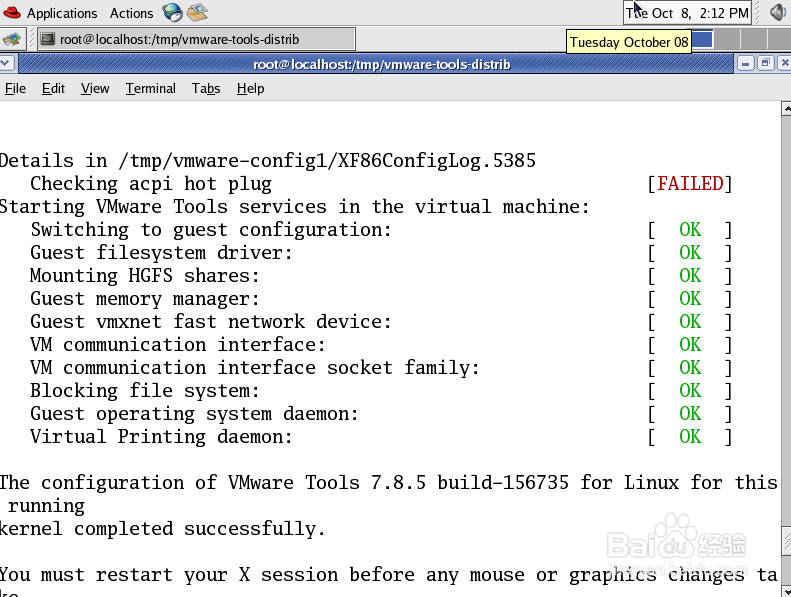
8、你也可以手动运行配置文件,检查配置情况:
sudo vmware-config-tools.pl,
如果出现VGAuthService: [FAILED]
那么您将无法获得vmware tools提供的drag and drop, and file and text copy/paste服务,但您仍可以获得vmware tools提供的其他服务,如鼠标在主机和客户机之间随意切换。

9、最后,/mnt/cdrom会自动卸载,就是文件夹中的内容会自动清空。重启虚拟机:
reboot
之前的系列步骤放在下图中
